如何解决Win10游戏中频繁弹出的输入法问题
- 王林转载
- 2024-01-05 10:06:081978浏览
您是否曾在游戏进行到关键时刻时,却被突然蹦出的输入法打断?这种情况让人感到无比痛苦,不是吗?许多游戏爱好者都遇到了这种令人头痛的问题。那么,如何解决Win10系统下在进行游戏时输入法频繁打扰的问题呢?
如何解决Win10游戏中频繁弹出的输入法问题
1、首先,使用鼠标右键点击屏幕左下角的“开始”按钮,再选择“设置”选项。
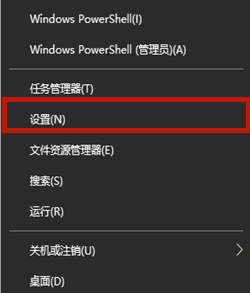
2、在新的设置页面中,移动至页面底部的位置,点击“时间和语言”的选项。
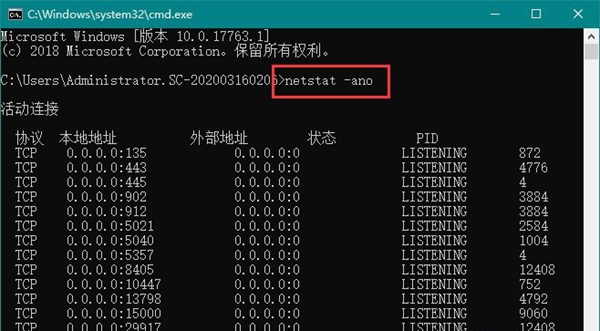
3、接下来,选中“语言”标签,然后在右侧区域内单击“添加首选语言”。
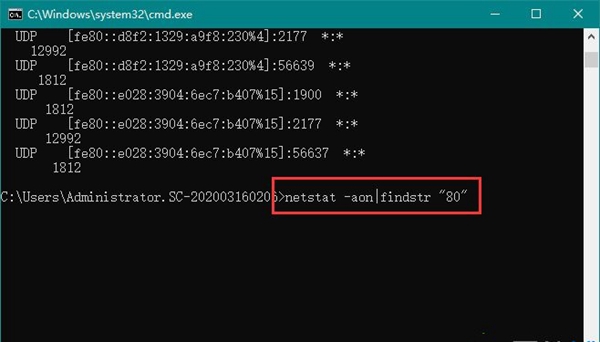
4、输入“英语”,然后再在下方的选项中选定并点击一下包含美国选项。
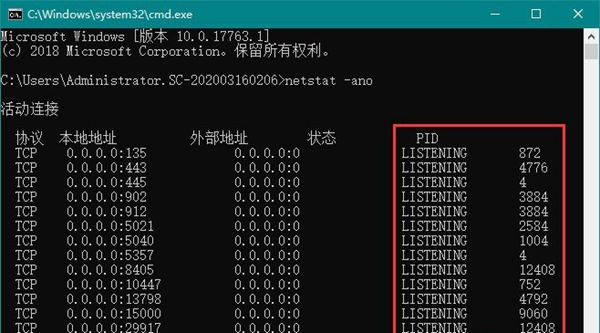
5、点击“下一步”继续,点击“安装”按钮,耐心等待片刻,语音包便可安装。
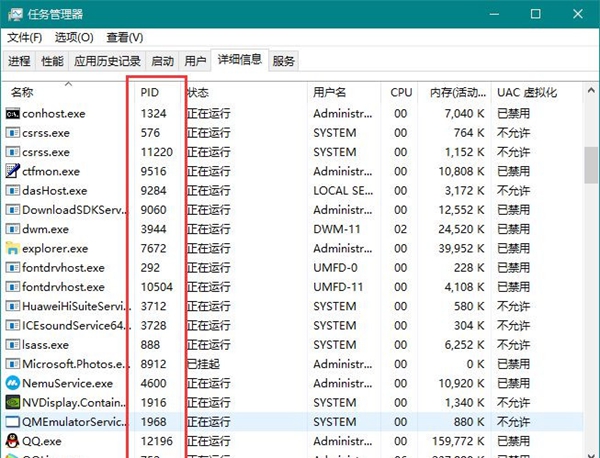
6、最后一步,将输入法切换为安装好的英语输入法,这样就可以了!
以上是如何解决Win10游戏中频繁弹出的输入法问题的详细内容。更多信息请关注PHP中文网其他相关文章!
声明:
本文转载于:somode.com。如有侵权,请联系admin@php.cn删除
上一篇:USB设备在Win7下无法被识别下一篇:解决win10无法登录账户的步骤

